Notice BLACKBERRY MAIL
Liens commerciaux

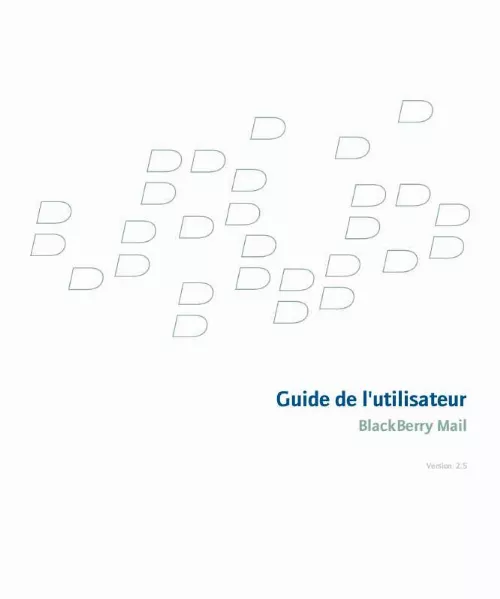
Extrait du mode d'emploi BLACKBERRY MAIL
Les instructions détaillées pour l'utilisation figurent dans le Guide de l'utilisateur.
BlackBerry Mail affiche la date et l'heure auxquelles vous avez accepté l'accord de licence de l'utilisateur final. Affichage de l'accord de licence de l'utilisateur final 1. Sur le site Web de BlackBerry Mail, en bas de n'importe quelle page Web, cliquez sur Accord de licence de l'utilisateur final. Cliquez sur OK. 4 Guide de l'utilisateur Mise en route Résolution des problèmes relatifs au site Web BlackBerry Mail Je ne peux pas lire la langue du site Web BlackBerry Mail Connectez-vous au site Web et modifiez la langue d'affichage. Remarque: La langue d'affichage que vous spécifiez dans la page Web de connexion remplace les autres options de langue. Le mot de passe de mon compte BlackBerry Mail n'est plus secret Vous n'avez qu'un mot de passe pour votre compte BlackBerry® Mail si vous accédez à votre compte BlackBerry Mail à l'aide d'un nom d'utilisateur et d'un mot de passe. Connectez-vous au site Web et modifiez-le. J'ai oublié mon mot de passe et je ne peux pas me connecter au site Web BlackBerry Mail Vous pouvez demander à BlackBerry® Mail d'envoyer votre mot de passe à votre terminal BlackBerry. Sur le site Web de BlackBerry Mail, dans la page de connexion, cliquez sur Mot de passe oublié ? 2. Saisissez votre nom d'utilisateur ou le PIN du terminal. Cliquez sur Demande de mot de passe. 5 Guide de l'utilisateur Modification de votre adresse e-mail BlackBerry 6 Guide de l'utilisateur Modification de votre adresse e-mail BlackBerry Modification de votre adresse e-mail BlackBerry Notions de base sur les adresses e-mail BlackBerry À propos de l'adresse e-mail BlackBerry Si vous accédez à votre compte BlackBerry® Mail automatiquement à chaque fois que vous ouvrez l'application de configuration de messagerie ou le site Web BlackBerry Mail, à la première ouverture de votre compte BlackBerry Mail, vous devez spécifier un nom d'utilisateur pour votre adresse e-mail BlackBerry. Si vous accédez à votre compte BlackBerry Mail à l'aide d'un nom d'utilisateur et d'un mot de passe, à votre première connexion à BlackBerry Mail, vous devez spécifier un nom d'utilisateur pour votre compte BlackBerry Mail. BlackBerry Mail utilise ce nom d'utilisateur pour créer la partie de votre adresse e-mail BlackBerry précédant l'arobase (@) (par exemple, « paulmangin » dans paulmangin@blackberry. [...] Ce mot de passe vous permet de vous connecter au site Web de BlackBerry Mail. Vous pouvez modifier régulièrement votre mot de passe BlackBerry Mail. Si vous oubliez votre mot de passe, lorsque vous vous trouvez sur la page Web de connexion, vous pouvez demander au service BlackBerry Mail de vous l'envoyer sur votre terminal BlackBerry. 3 Guide de l'utilisateur Mise en route Modification du mot de passe de votre compte BlackBerry Mail 1. Sur le site Web de BlackBerry® Mail, dans le volet gauche, cliquez sur Mot de passe. Dans le champ Ancien mot de passe, saisissez le mot de passe de votre compte BlackBerry Mail. Dans le champ Changer le mot de passe, saisissez un nouveau mot de passe. Un mot de passe peut comporter entre 6 et 16 caractères et est sensible à la casse. Les mots de passe ne peuvent pas contenir de caractères accentués, mais peuvent contenir des lettres majuscules et minuscules (a-z, A-Z), des chiffres (0-9), des caractères de soulignement (_), des traits d'union (-) et des points (. Dans le champ Confirmer le mot de passe, saisissez de nouveau le mot de passe. Cliquez sur Enregistrer. À propos de la langue d'affichage du site Web Lorsque vous vous connectez au site Web de BlackBerry® Mail, vous pouvez spécifier la langue d'affichage du site Web. Si vous ne définissez pas de langue d'affichage à partir de la page Web de connexion et que vous utilisez un navigateur sur votre ordinateur, la page Web de connexion de BlackBerry Mail affiche la langue par défaut spécifiée pour votre navigateur. Si vous utilisez le navigateur sur votre terminal BlackBerry, la page Web de connexion affiche la langue d'affichage par défaut spécifiée pour votre terminal. Si vous modifiez la langue d'affichage dans la page Web de connexion, la nouvelle langue d'affichage remplace les options de langue d'affichage préalablement modifiées pour votre compte BlackBerry Mail. Modification de la langue d'affichage du site Web 1. Sur le site Web de BlackBerry® Mail, dans le volet gauche, cliquez sur Langue. Dans la liste déroulante Langue, cliquez sur une langue d'affichage. Cliquez sur Enregistrer. À propos de l'accord de licence de l'utilisateur final Vous devez lire et accepter un accord de licence de l'utilisateur final pour pouvoir créer votre compte BlackBerry® Mail. Vous ne pouvez pas utiliser BlackBerry Mail si vous n'acceptez pas l'accord de licence de l'utilisateur final. [...]..
Téléchargez votre notice ! Téléchargement gratuit et sans inscription de tous types de documents pour mieux utiliser votre téléphone portable BLACKBERRY MAIL : mode d'emploi, notice d'utilisation, manuel d'instruction. Cette notice a été ajoutée le Lundi 2 Février 2009.
Vous pouvez télécharger les notices suivantes connexes à ce produit :
 BLACKBERRY MAIL - AIDE (200 ko)
BLACKBERRY MAIL - AIDE (200 ko) BLACKBERRY MAIL NAVIGATION PC (174 ko)
BLACKBERRY MAIL NAVIGATION PC (174 ko) BLACKBERRY MAIL NAVIGATION SUR SMARTPHONE (194 ko)
BLACKBERRY MAIL NAVIGATION SUR SMARTPHONE (194 ko) BLACKBERRY MAIL (167 ko)
BLACKBERRY MAIL (167 ko)
Vos avis sur le BLACKBERRY MAIL
 C'est cool.
C'est cool.


